奔图打印机如何扫描文件?奔图打印机文件扫描技巧
2020-03-31 14:32作者:下载吧
奔图打印机如何扫描文件?文件扫描是工作中常用到的一项技能,奔图打印机扫描文件,要用到奔图扫描软件,该怎么扫描文件呢?下面我们就来看看详细的教程。
奔图打印机文件扫描技巧
1、打开打印机扫描(复印)上的盖子,放入文件

2、盖上盖子,主义保证文件要平放完整

3、打开电脑奔图应用软件

4、进入软件界面
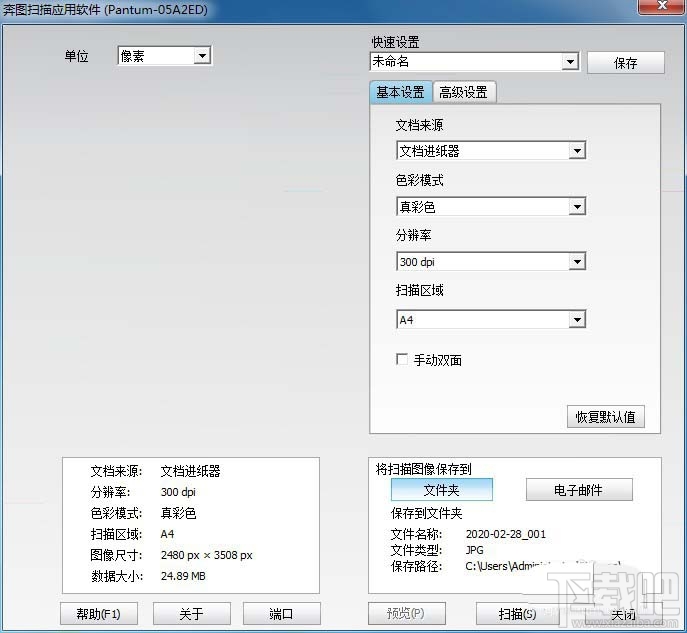
5、点击下方“扫描”
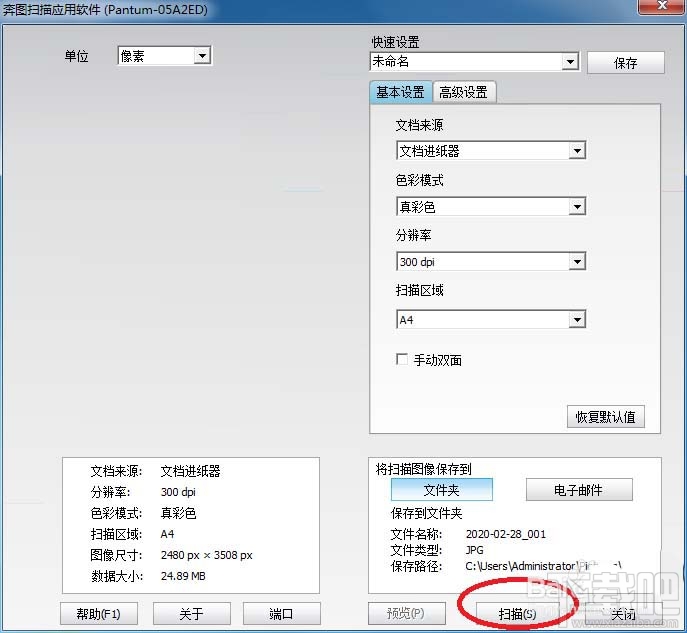
6、此时,等待读取进度至100%
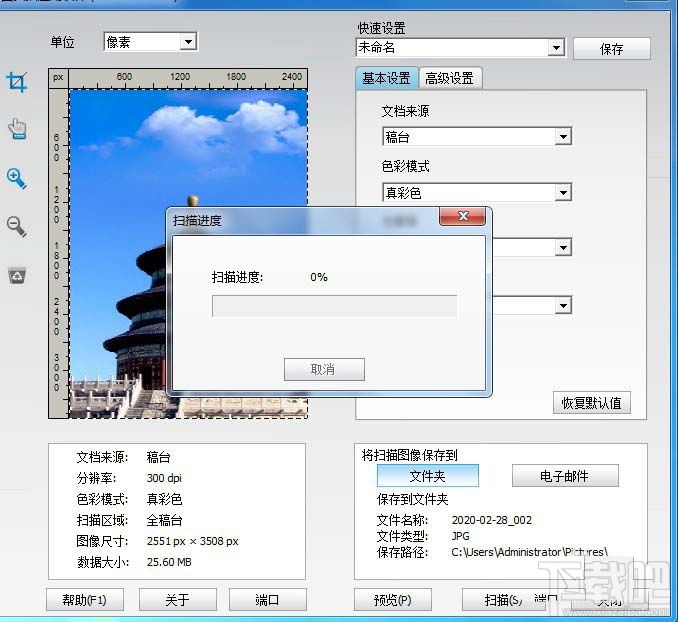
7、完成自动跳出扫描后的文件,即扫描照片
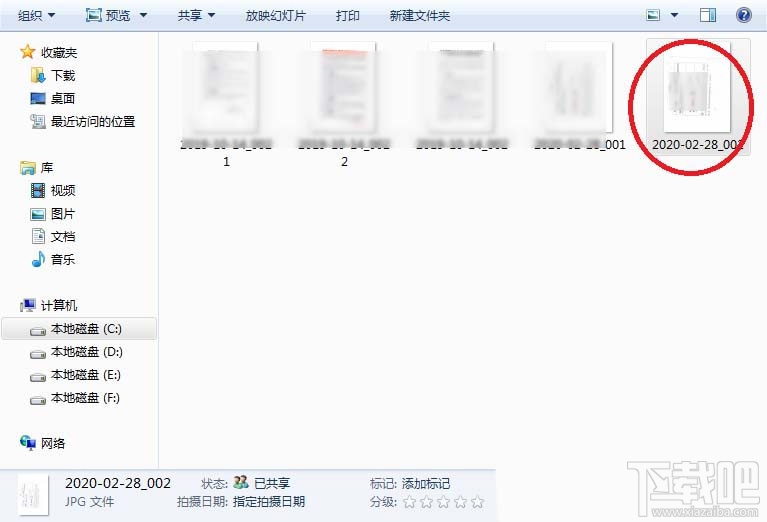
以上就是奔图打印机文件扫描技巧,希望大家喜欢,请继续关注下载吧。